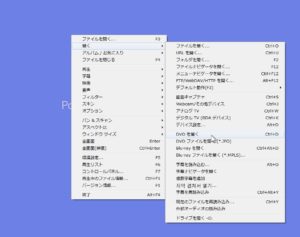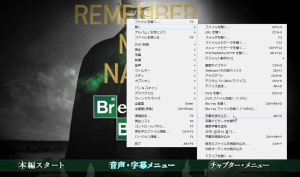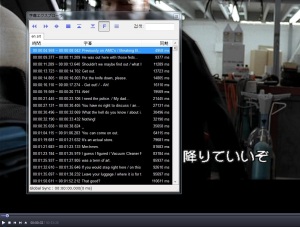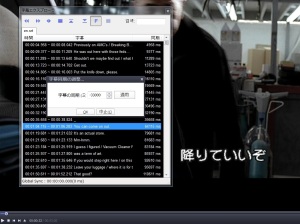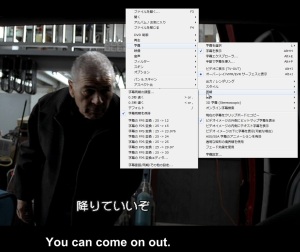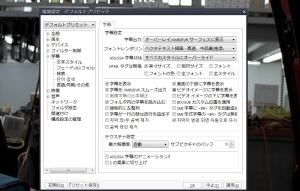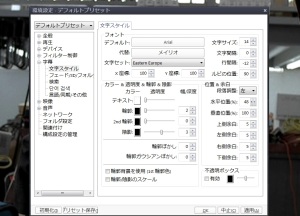この記事の新記事(その二)がこちらにあります。
以前、PotPlayerの使い方について説明するとお伝えしましたが、時間があったので簡単に紹介します。
ここでは、「ブレイキングバッド」ファイナルシーズンの4(つまり最後のディスク)の第7話を例にしています。
以下、手順です。
(1)DVDを挿入します。PotPlayerを起動し、画面上で右クリックします。「DVDを開く」を選択します。
(2)「DVD制御」から「ルートメニュー」または「タイトルメニュー」を選択します。音声・字幕メニューで、音声として英語、字幕を日本語に設定します。
(3)英語字幕ファイルを読み込みます。字幕ファイルは、あらかじめPCのどこかに保存しておく必要があります。
英語字幕は、テレビドラマの場合、「TVsubtitles.net」(http://www.tvsubtitles.net)という字幕サイトがあります。例えば、「シャーロックシーズン2(Sherlock season 2」のページは、http://www.tvsubtitles.net/subtitle-748-2-en.htmlです。
なお、TVsubtitles.netは、宣伝用のボタンがあるので注意が必要です。例えば、日本語で「ダウンロード」などと書かれています。ただ、それほど悪質なボタンはないようです。
英語字幕ファイルを保存したら、画面上で右クリックし、「開く」の中の「字幕を読み込む…」コマンド)を選択します。これで、英語字幕が読み込まれます。
(4)「本編スタート」を選択し、見たいエピソードをクリックします。例えば、「ブレイキングバッド」ファイナルシーズン-4の場合、「第7話ニューハンプシャー」をクリックします。
(5)字幕を同期させます。映画によっては、ほとんど同期は必要ないこともありますが、テレビドラマの場合、通常は同期が必要のようです。手順は次のとおりです。
再生を開始し、最初の英語の台詞が出てきたところで停止させます(日本語の字幕をオンにしているときには、その日本語字幕が表示されます)。この例では、「You can come on out.」です。
PotPlayerの字幕エクスプローラを開きます。Altキー+Eキーを押すと表示されます。
画 面左下に現在の時間位置が表示されます(上の例では00:00:32、単位は左から順に時分秒)。この時間と、「You can come on out.」の時間(00:01:05、05はほぼ中間の値)を比較し、差を計算します。つまり、00:00:32-00:01:05=-33秒です。
これは、英語字幕が33秒だけ時間的に先(将来)に進んでいるということですから、その分だけ後ろ(過去)に戻さなければなりません。
字幕エクスプローラの左上の「字幕同期の調整」アイコン(左から3番目、左向き三角と右向き三角のアイコン)をクリックし、ボックスに-33秒を入力します。単位はミリ秒なので、「-33000」を入力します。
再 生しているうちに同期がずれることがあります。その場合、微調整が可能です。この操作は、右クリックし、メニューから「字幕」を選択し、さらに「同期」を 選択します。「0.5秒速く(これは「早く」の間違い」と「0.5秒遅く」を使って調整できます。または、キーボードショートカット(<と>、または、. と,)を使います。
最後に、英語字幕の表示位置を調整します。右クリックし、「環境設定」の左側のリストの「字幕」を選択し、「画面の下部に字幕を表示」をオンにします。
続いて、「環境設定」の左側のリストの「字幕」を開いて「文字スタイル」を表示します。ここで、字幕のフォントの種類や文字サイズ、垂直位置などを細かく調節できます。
以上で、次のような画面が表示されるはずです。
英語字幕取込のおおよその操作は、以上の通りです。
な お、「スペース」キーで、停止、再開を切り替えが可能です。キーボードショートカットはカスタマイズできます。また、「環境設定」の左側のリストの「再 生」を選択し、「最新の位置から再生」をオンにしておくと、前回終了したところから自動的に再開されるようですが、この機能は不安定で再開されないことも あります。
以上